Win11系统好不好用?Win11系统界面效果一览
发布时间:2025-11-12 08:32:38 本站作者 【 字体:大 中 小 】 浏览:50 次
相信不少小伙伴都听说了微软最新发布的Win11操作系统,那么有的小伙伴就会问Win11系统好不好用,怎么样之类的问题,下面小编就带着大家一起看看吧!
新的 Windows 11 用户界面和开始菜单看起来与 Windows 10X 中的非常相似,微软已经取消了 Windows 10X,其部分界面、功能已经移植到了 Windows 11 中。
任务栏
从视觉上看,最大的变化在任务栏上,微软将应用图标放在了任务栏的中心位置,清理了托盘区域,并采用了一个新的开始按钮和菜单。

开始菜单
Windows 11 中新的“开始”菜单是 Windows 10 中的一个简化版本,没有动态磁贴,里面有钉住的应用程序、最近的文件,以及快速关闭或重新启动功能,确实比 Windows 10 中的简化了很多。
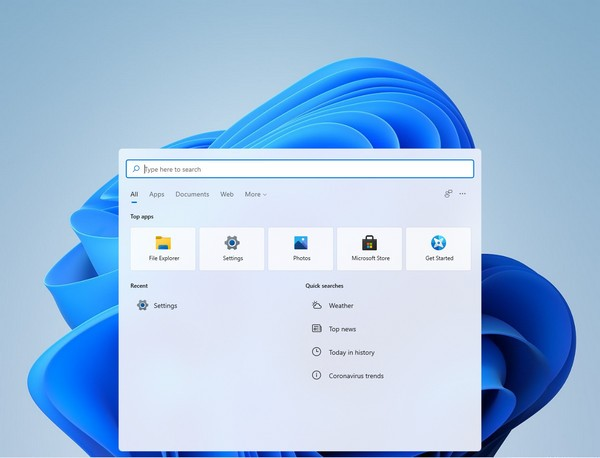
如果用户不希望应用图标和开始菜单居中,有一个选项可以将它们全部移回左侧。再加上同样可用的黑暗模式,Windows 11 开始看起来像 Windows 10 的一个更精致的版本,而不是一个全新的东西。
圆角设计
微软还在整个 Windows 11 中大量使用圆角设计。这些在上下文菜单、应用程序和文件资源管理器中都可以看见。开始菜单本身也采用了圆角设计。由于目前这仍然是一个泄露的早期版本的 Windows 11,所以并非所有设计都已完成。

▲Windows 11 的搜索界面

▲Windows 11 中的文件资源管理器

▲右键菜单
小工具
Windows 11 任务栏中有一个新图标,被命名为 Widgets(插件)。有传言说,微软正在带回 Windows 小工具,这个早期 Windows 11 版本似乎包含了小工具。

由于这显然是 Windows 11 的一个非常早期的版本,这些小工具并没有在操作系统中完全加载,它们被设计成滑出,并提供对资讯、天气和其他网络内容的快速访问。
虽然微软取消了其 Windows 10X 操作系统,但微软显然将该系统的很多特色功能放到了 Windows 11 中。Windows 10X 最初是为双屏设备设计的,后来转向传统笔记本电脑,然后被取消。Windows 10X 包括对 Windows 的一些改进和简化,而这些工作的大部分都存在于这个泄露的 Windows 11 版本中。
快速布局应用窗口
Windows 11 还包括新的快速布局应用窗口功能,可以使用所有应用程序都有的最大化按钮来实现(如下方的动图),用户可以快速地将窗口放在左侧、右侧,或者四个角落,或在桌面上将它们排列成若干部分。

Windows 商店
遗憾的是,Windows 商店似乎还没有大的更新。由于这是一个早期泄露的版本,很可能只是还没有给予提供。
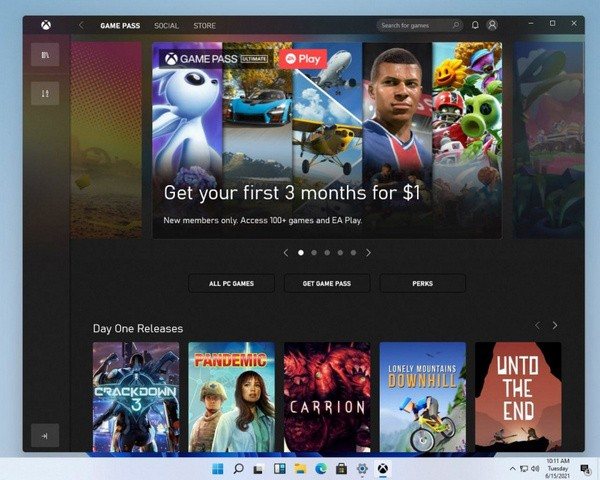
Windows 商店的界面与目前 Windows 10 中存在的界面基本相同,可以使用目前可用的所有相同的应用程序。
据报道,最近几个月,微软一直在为 Windows 开发一个新的应用商店,将有很大的改变。微软首席执行官萨提亚 - 纳德拉(Satya Nadella)承诺,将通过 Windows“为开发者和创造者释放更大的经济机会”,而这很可能会以新商店的形式出现。据报道,微软正在全面改革其 Windows 应用商店,允许开发者提交任何 Windows 应用,包括 Chrome 或 Firefox 等浏览器。微软可能还在考虑允许应用程序中的第三方商务平台,让开发者避开微软通常从应用内购系统中获取的分成。
文件管理器
Windows 11 内置的文件管理器改动幅度并不大,改善了对触控的支持,升级了默认的文件类型图标,窗口和导航按钮也有圆角。不过,文件资源管理器的属性标签不支持深色模式。
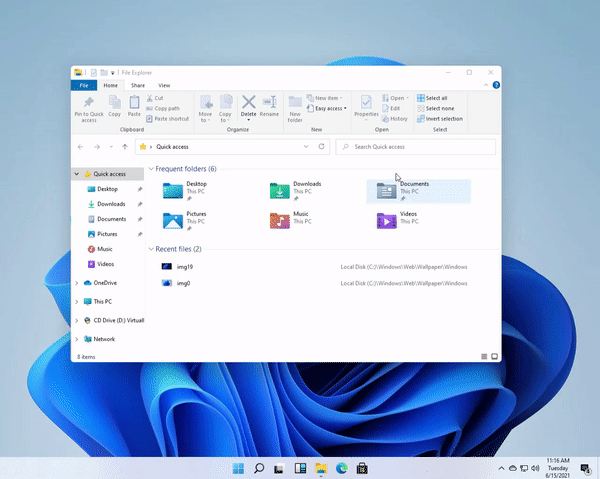
其它方面
微软还在 Windows 11 中加入了一个新的初始化设置体验,与 Windows 10X 非常相似,通过一系列步骤引导新硬件用户或升级到 Windows 11 的用户来配置 Windows。新体验还包括一个新的 Windows 11 启动声音,会在每次启动时触发。
微软还在改进 Windows 11 中的 Xbox 体验。新的 Xbox 应用程序现在集成到 Windows 11 中,提供快速访问 Xbox Game Pass 游戏、Xbox 网络的社交部分和 Xbox 商店。在这个早期泄露的版本中,Xbox 游戏栏和 Windows 游戏模式都与 Windows 10 保持一致。

Windows 11 上的新 Xbox 应用。
微软一直在暗示已经准备好推出 Windows 11,这家软件巨头将在 6 月 24 日举行一次特别的 Windows 活动,以揭示其下一代操作系统。

2025最新office2021激活密钥大全


最新office2021/2020激活密钥怎么获取 office激活码分享 附激活工具


office2021激活密钥,2025年office2021激活工具及激活密钥分享


office2021激活密钥 office2021激活码+永久激活工具

2025最新office2021激活密钥大全

最新office2021/2020激活密钥怎么获取 office激活码分享 附激活工具

office2021激活密钥,2025年office2021激活工具及激活密钥分享

office2021激活密钥 office2021激活码+永久激活工具

office2021激活密钥,2021专业增强版

office2021年最新永久有效正版激活密钥免费分享

office专业增强版2021激活密钥2023密钥永久激活 万能office2021密钥25位

office2021专业版增强版激活码+永久激活密钥

正版 office2019产品密钥,office2019激活密钥 office2019 永久激活

全新 office 2021 正式版激活码/序列号










